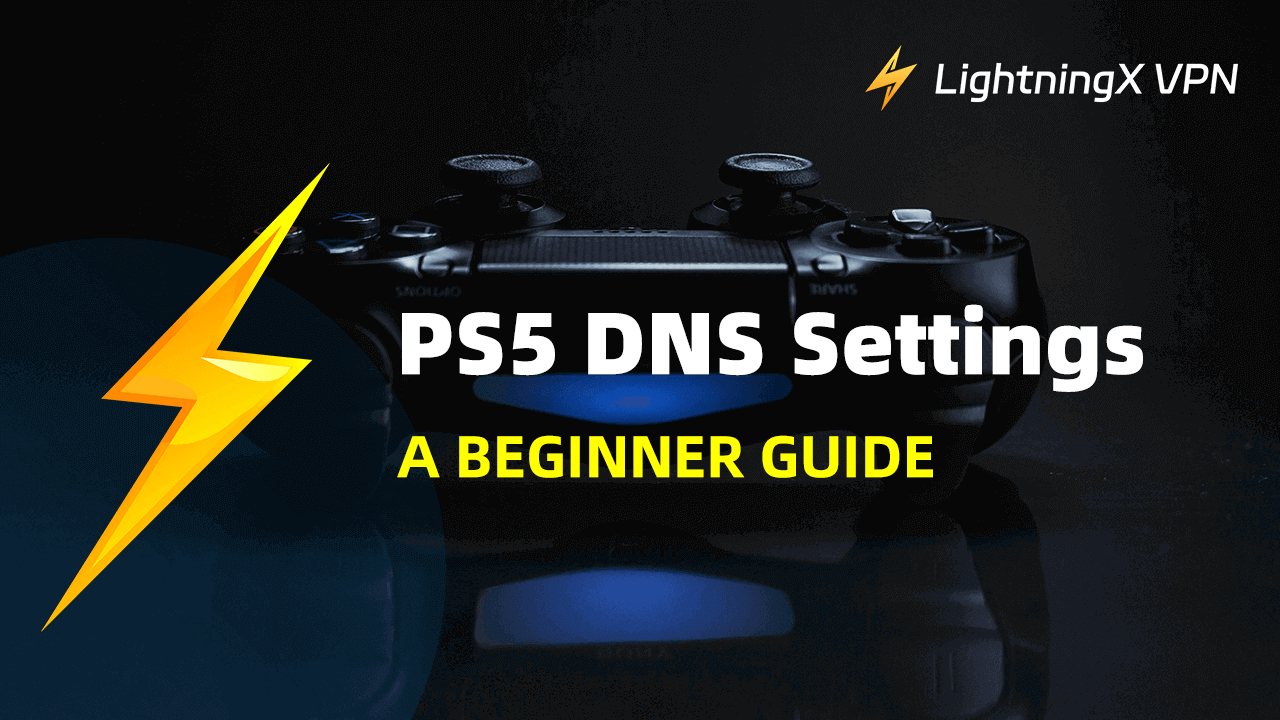게임을 즐기는 동안 지연이 발생하면 매우 귀찮을 수 있습니다. 더 안정적인 연결을 얻고 더 나은 속도 성능을 기대하는 경우, PS5에서 다른 DNS 서버로 변경하면 도움이 될 수 있습니다. 여기에서는 PS5 DNS 설정에 대해 알아야 할 모든 것을 소개하겠습니다. 변경하는 방법과 변경된 이유도 포함됩니다. 또한 아직 결정하지 않은 경우 게임용 최상의 DNS 서버 몇 가지도 언급합니다.
PS5 DNS 설정 변경 방법?
걱정하지 마세요, 운영은 쉽습니다. 몇 분 안에 더 빠른 게임 경험을 즐길 수 있습니다.
- PS5를 켜고 홈 화면으로 이동합니다.
- “설정”을 선택합니다. 그런 다음 설정 메뉴에서 “네트워크”를 클릭합니다.
- “인터넷 연결 설정”을 누르고 현재 사용 중인 인터넷 연결을 선택합니다. 무선 네트워크를 사용하는 경우 “Wi-Fi”를 탭합니다. 그렇지 않으면 이더넷을 위해 “LAN”을 선택해야 합니다.
- “고급 설정”을 클릭하고 “DNS 설정”으로 이동합니다. 변경하려면 “수동”을 누릅니다.
- 기본 DNS 및 보조 DNS에 새 서버 주소를 입력해야 합니다.
- 변경 사항을 확인하려면 “확인”을 누릅니다. 이제 무작위 게임을 선택하여 이전보다 더 빠른지 확인할 수 있습니다.
게임용 최상의 DNS 서버는 무엇입니까?
게임에 적합한 DNS 서버가 무엇인지 모르는 경우, 여기에서 여러 서버를 나열하겠습니다.
Google 공개 DNS
무료 DNS 서버를 찾고 있다면 Google 공개 DNS가 좋은 선택일 수 있습니다. DNS 스푸합 및 DDoS 공격으로부터 효과적으로 보호할 수 있습니다. 그러나 Google 공개 DNS는 일부 데이터를 수집할 수 있음을 유의하십시오.
기본 DNS: 8.8.8.8
보조 DNS: 8.8.4.4
Cloudflare
Cloudflare도 무료로 사용할 수 있습니다. 빠른 속도의 DNS 서버를 추구하는 경우 Cloudflare는 최상의 선택으로 고려할 수 있습니다. DNS over HTTPS(DoH) 및 DNS over TLS(DoT)와 같은 도구를 제공하여 사이버 개인 정보 및 안전을 보장합니다.
기본 DNS: 1.1.1.1
보조 DNS: 1.0.0.1
OpenDNS
OpenDNS에는 무료 버전이 있습니다. 또한 경험을 향상시키기 위한 추가 기능을 제공하는 프리미엄 플랜도 있습니다. OpenDNS는 콘텐츠 필터링을 위해 사용할 수 있으며 쉽게 관리할 수 있습니다. 보안을 위해 피싱 및 악성 코드에 대처할 수 있습니다.
기본 DNS: 208.67.222.222
보조 DNS: 208.67.220.220
Quad9
신뢰성으로 유명한 Quad9는 완전히 무료입니다. DNS 스푸합 및 DDoS 공격으로부터 DNS 서버를 안전하게 보호할 뿐만 아니라 악성 웹 사이트로부터도 보호합니다. 그러나 속도가 충족되지 않을 수 있습니다.
기본 DNS: 9.9.9.9 보조
DNS: 149.112.112.112 DNS
DNS 서버가 응답하지 않는 문제 해결하기
DNS 주소 확인
올바른 DNS 주소를 입력했는지 확인하십시오. 제출하기 전에 두 번 확인하십시오.
PS5 재부팅
DNS 서버를 저장한 후에는 설정을 변경하는 데 시간이 필요할 수 있습니다. 새 DNS 서버를 사용하도록 PS5를 재시작할 수 있습니다.
PS5 캐시 지우기
더 빨리 로드하기 위해 콘솔은 이미지, 아이콘 등을 포함한 임시 파일을 저장합니다. 그러나 장기 사용 후 이러한 파일은 지연을 초래하거나 게임이 이전처럼 원활하게 실행되지 않을 수 있습니다. 컨트롤러의 PS 버튼을 누르고 “PS5 끄기” 버튼을 클릭하면 됩니다. 표시등이 멈추고 꺼질 때까지 기다린 후 전원 버튼을 누르고 두 번 소리가 날 때까지 누르고 있습니다.
USB 케이블을 사용하여 PS5 컨트롤러를 콘솔에 연결하십시오. 다음으로 PS 버튼을 다시 탭합니다. “캐시 지우기 및 데이터베이스 재구성”을 선택하고 “시스템 소프트웨어 캐시 지우기”를 클릭하십시오. 이제 캐시를 성공적으로 지웠습니다.
PS5 DNS 설정을 변경하는 이유는 무엇입니까?
한 가지 가능한 이유는 게임 중 성능에 만족하지 못하는 경우입니다. 다른 DNS 서버로 변경하면 속도를 향상시키고 지연을 줄일 수 있습니다. DNS 서버는 안정적인 연결을 제공할 수 있습니다. 개인 정보에 대해 걱정하는 경우 일부 DNS 서버에는 악성 코드나 공격을 방지하는 보안 기능이 있습니다.
게임 경험을 향상시키기 위해 LightningX VPN 사용:
빠른 속도와 안정적인 성능: LightningX VPN은 속도 제한 없이 신뢰할 수 있는 연결을 제공할 수 있습니다. 피크 시간에도 대역폭에 대해 걱정할 필요가 없습니다. LightningX VPN은 실시간 게임뿐만 아니라 비디오 회의에도 적합합니다. 속도에 대한 민감성이 필요한 모든 온라인 활동에는 LightningX VPN을 신뢰할 수 있습니다.
사용하기 쉬움: 2000개 이상의 서버를 제공하며 자유롭게 무작위로 선택할 수 있습니다. 속도에만 집중하고 버튼을 누르면 자동으로 가장 빠른 서버에 연결될 수 있습니다.
다중 장치 호환성: LightningX VPN은 Android, iOS, macOS 및 Windows 시스템을 지원할 수 있습니다. 동시에 최대 세 개의 장치에 로그인할 수 있습니다. 개인 정보 보호를 위해 계정을 공유하지 않는 것이 좋습니다.

익명성과 안전성: LightningX VPN은 가상 IP 주소를 생성하고 데이터를 수집하지 않습니다. 모든 데이터는 암호화된 터널을 통해 이동하며 사이버 범죄자가 해킹하거나 추적하는 것을 방지합니다.
웹 사이트 및 애플리케이션 잠금 해제: LightningX VPN을 사용하면 스트리밍 서비스의 전체 라이브러리에 액세스할 수 있습니다. 지리적 제한으로 인한 불편함이 없어지고 지역에서 사용할 수 없는 애플리케이션을 다운로드할 수 있습니다. 해외 여행 중에도 클릭 한 번으로 원하는 서버를 쉽게 선택할 수 있습니다.
합리적인 가격: 가장 인기 있는 요금제는 하루에 0.13달러만 지불하면 총 4개월 요금제를 이용할 수 있습니다. LightningX VPN 서비스를 구매할지 확신하지 못하는 경우 무료 평가판도 제공합니다. 또한 LightningX VPN은 30일 환불 보증을 제공합니다. 서비스에 만족하지 못할 경우 언제든지 환불을 받을 수 있습니다.
결론
이 블로그에서는 PS5 DNS 설정에 대해 알아야 할 모든 것을 제공하며 변경 이유와 단계도 포함합니다. 게이머를 위한 일부 DNS 서버도 추천합니다. 게임 경험을 향상시키는 데 도움이 되기를 바랍니다.